آموزش PowerPoint Desktop (Office 365)
Learning PowerPoint Desktop (Office 365)
نکته:
آخرین آپدیت رو دریافت میکنید حتی اگر این محتوا بروز نباشد.
نمونه ویدیوها:
موضوعات شامل:
- سه روش برای ایجاد اسلاید جدید را بشناسید.
- هدف چهار پنل موجود در پاورپوینت را مشخص کنید.
- دو روش برای قرار دادن تصویر در اسلاید را بیاد آورید.
- سه گزینه موجود در کادر گفتگوی هدر و پاورقی را مشخص کنید.
- سه روش را برای پیشرفت در اسلاید بعدی در حین ارائه توضیح دهید.
- نحوه اشتراک یا مشاهده ارائه بصورت آنلاین را تعیین کنید.
سرفصل ها و درس ها
مقدمه Introduction
-
در مورد پاورپوینت 2019 اطلاعات کسب کنید Learn about PowerPoint 2019
-
نسخه های پاورپوینت PowerPoint versions
1. شروع کار 1. Getting Started
-
گالری ارائه را مرور کنید Browse the Presentation Gallery
-
ارائه جدیدی ایجاد کنید Create a new presentation
-
اسلایدها و بخش ها را اضافه کنید Add slides and sections
2. کار با متن ، تصاویر و چندرسانه ای 2. Working with Text, Images, and Multimedia
-
متن را با اسلایدها ، جعبه ها و اشکال متن اضافه کنید Add text with text slides, boxes, and shapes
-
قالب بندی متن Format text
-
اضافه کردن عکس Add photos
-
اضافه کردن فیلم Add video
-
صوتی را اضافه کنید Add audio
-
پیوندها را اضافه کنید Add hyperlinks
3. قالب بندی ارائه ها 3. Formatting Presentations
-
تغییر مضامین Change themes
-
پیش زمینه اسلاید را تغییر دهید Change slide backgrounds
-
هدر و پاورقی را اضافه کنید Add headers and footers
-
با انتقال کار کنید Work with transitions
4- ارائه 4. Presenting
-
از یادداشت های بلندگو استفاده کنید Use speaker notes
-
عرشه اسلاید خود را ارائه و حرکت کنید Present and navigate your slide deck
-
از نمای ارائه دهنده استفاده کنید Use Presenter View
5. صادرات و اشتراک گذاری 5. Exporting and Sharing
-
صادرات به عنوان PDF Export as a PDF
-
در ابر ذخیره کنید Save to the cloud
-
با دیگران به اشتراک بگذارید و همکاری کنید Share and collaborate with others
نتیجه Conclusion
-
مراحل بعدی Next steps
https://donyad.com/d/43db
 Garrick Chow
Garrick Chow
مربی ارشد کارکنان لینکدین لرنینگ
گاریک چاو یک مربی ارشد کارکنان در LinkedIn Learning است.
گاریک چاو دارای دو دهه تجربه در تألیف بیش از 120 دوره آموزشی مبتنی بر ویدیو است که طیف متنوعی از موضوعات از جمله طراحی آموزشی، بهرهوری، طراحی وب، مهندسی صدا و ویرایش ویدئو او یک یادگیرنده و مربی مادام العمر است که به طور منظم کلاس ها و سمینارهای زنده را در شرکت های خصوصی، سازمان های دولتی، کالج ها و دانشگاه ها هدایت می کند. او در آزمایشگاه صدا دانشگاه هاروارد و در رویدادهایی برای انجمن های طراحی مانند AIGA و UCDA مجری بوده است. وقتی گاریک جلوی صفحه نمایش نمینشیند، میتوان با گروه مستقل راک The Jellybricks (www.thejellybricks.com بازی کرد ) یا تریل دویدن. او را در توییتر دنبال کنید @garrickchow.
گاریک چاو دارای دو دهه تجربه در تألیف بیش از 120 دوره آموزشی مبتنی بر ویدیو است که طیف متنوعی از موضوعات از جمله طراحی آموزشی، بهرهوری، طراحی وب، مهندسی صدا و ویرایش ویدئو او یک یادگیرنده و مربی مادام العمر است که به طور منظم کلاس ها و سمینارهای زنده را در شرکت های خصوصی، سازمان های دولتی، کالج ها و دانشگاه ها هدایت می کند. او در آزمایشگاه صدا دانشگاه هاروارد و در رویدادهایی برای انجمن های طراحی مانند AIGA و UCDA مجری بوده است. وقتی گاریک جلوی صفحه نمایش نمینشیند، میتوان با گروه مستقل راک The Jellybricks (www.thejellybricks.com بازی کرد ) یا تریل دویدن. او را در توییتر دنبال کنید @garrickchow.

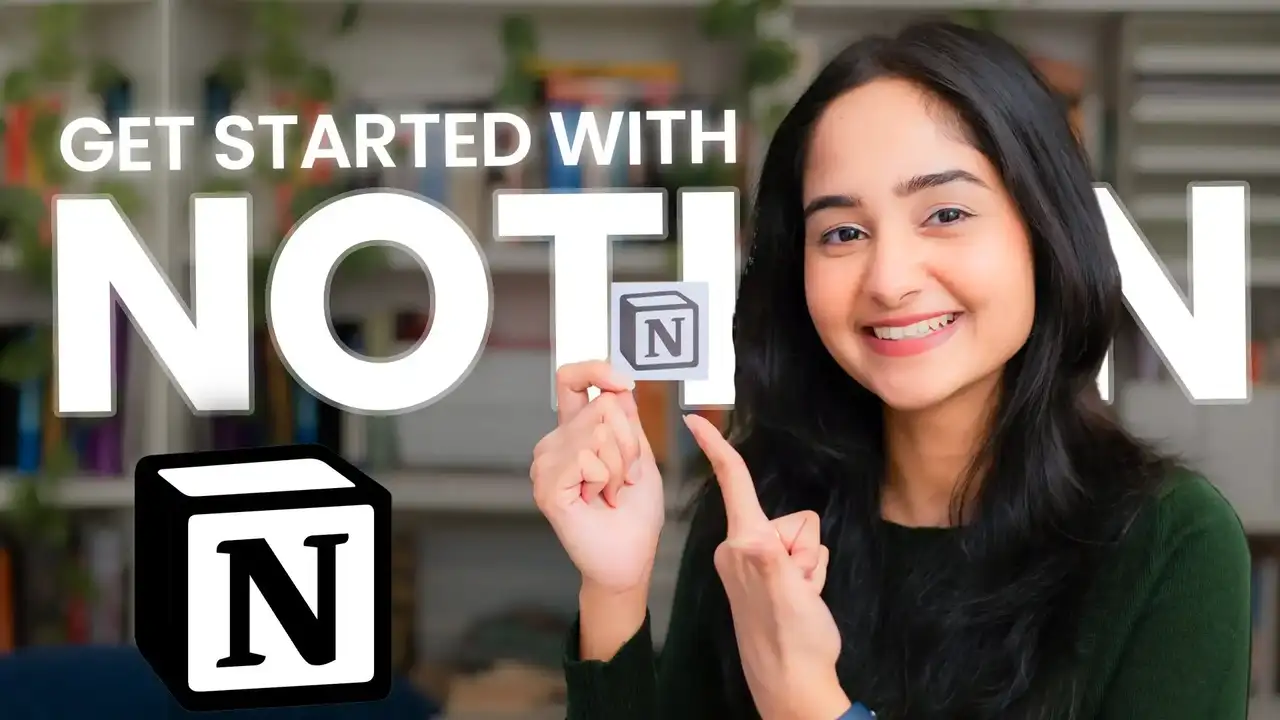
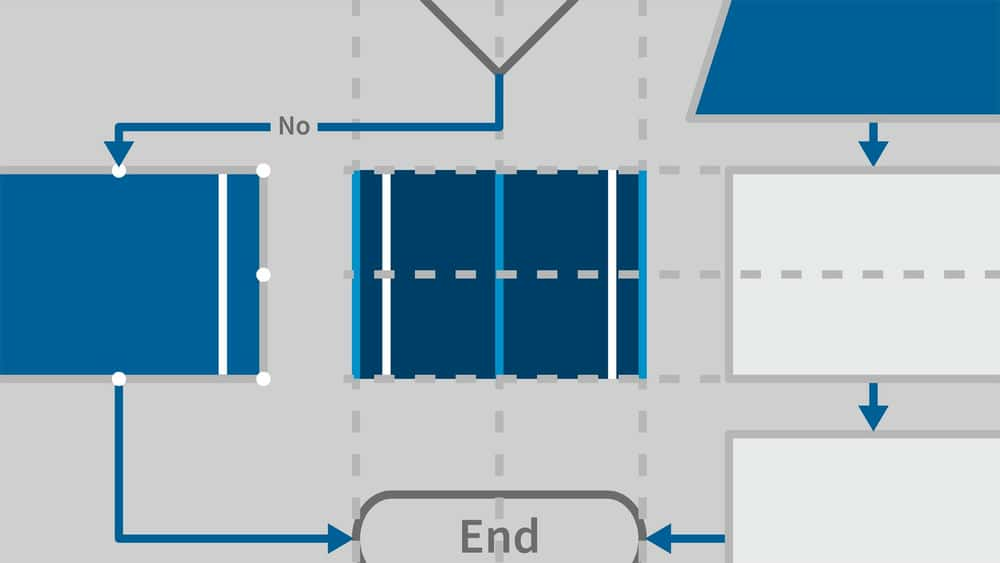






نمایش نظرات